Mitä tietää
- Paina ja pidä sovelluskuvaketta (pitkä painallus) ja napauta sitten Poista ponnahdusikkunassa.
- Jos se on järjestelmäsovellus, asennuksen poistovaihtoehtoa ei näytetä. Sen sijaan poista sovellus käytöstä piilottaaksesi sen näkyvistä.
- Tai mene osoitteeseen asetukset † sovelluksiavalitse sovellus ja napauta sitten Poista sovelluksen tietonäytössä.
Tässä artikkelissa kerrotaan, kuinka sovelluksia poistetaan Samsung-puhelimesta. Vanhemmissa Samsung-malleissa voi olla yksi tai kaksi valikkokohtaa, jotka eroavat toisistaan, mutta sinun pitäisi pystyä noudattamaan tätä opasta Android-versiostasi riippumatta.
Kuinka poistaa Samsung Apps aloitusnäytöstä
Uudemmissa puhelimissa nopein tapa poistaa sovelluksia laitteelta on yksinkertaisesti olla vuorovaikutuksessa aloitusnäytön sovelluskuvakkeen kanssa. Jos sovelluksen pikakuvake ei ole jollakin aloitusnäytöstäsi, voit tehdä sen myös sovellusalueelta. Alla on ohjeet sen tekemiseen.
-
Napauta ja pidä painettuna (pitkä painallus) sen sovelluksen kuvaketta, jonka haluat poistaa.
-
Valitse ponnahdusvalikosta Poista vaihtoehto. Valitse Okei näkyviin tulevasta kehotuksesta.
Jos kyseessä on järjestelmäsovellus – etkä ole itse asentamasi – asennuksen poistovaihtoehto ei tule näkyviin. Sen sijaan sinun on poistettava sovellus käytöstä, mikä periaatteessa piilottaa sen näkyvistä. Voit tehdä tämän avaamalla saman ponnahdusvalikon, mutta valitsemalla sen sijaan «App Info» -vaihtoehdon, jota ilmaisee kuvake kirjaimella i sisällä. Valitse näkyviin tulevalta näytöltä: Sammuta ja valitse Okei kehotteesta.
Kuinka poistaa Samsung-sovelluksia sovellusalueelta
Toinen nopea tapa poistaa sovelluksia laitteeltasi, varsinkin jos ne eivät näy aloitusnäytölläsi, on noudattaa samaa prosessia kuin yllä, paitsi työskennellä sovelluspalkin sovelluskuvakkeen kanssa.
-
Pyyhkäise aloitusnäytössä ylös näytön alareunasta tai napauta sovelluspalkin kuvaketta, jos sinulla on teema, joka näyttää sen.
-
Etsi pysyvästi poistettavan sovelluksen kuvake ja avaa kontekstivalikko painamalla pitkään (napauta ja pidä painettuna).
-
Valitse Poista vaihtoehto. Valitse Okei näkyviin tulevasta kehotuksesta.
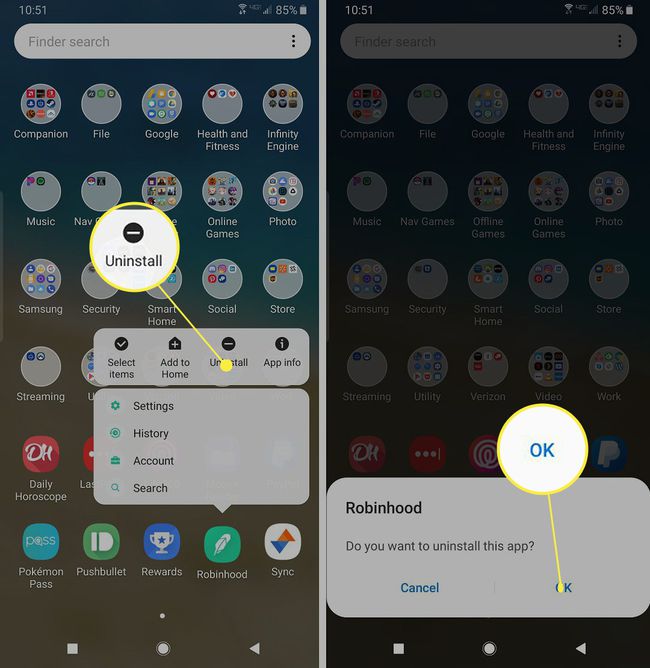
Jos kyseessä on järjestelmäsovellus (et itse asentamasi sovellus), asennuksen poistovaihtoehto ei tule näkyviin. Sen sijaan sinun on poistettava sovellus käytöstä, mikä periaatteessa piilottaa sen näkyvistä. Voit tehdä tämän avaamalla saman ponnahdusvalikon, mutta valitsemalla sen sijaan «App Info» -vaihtoehdon, jota ilmaisee kuvake kirjaimella i sisällä. Valitse näkyviin tulevalta näytöltä: Sammuta ja valitse Okei kehotteesta.
Kuinka päästä eroon sovelluksista Samsungin asetusvalikon avulla
Perinteisempi tapa poistaa sovelluksia pysyvästi Samsung-puhelimesta on käyttää järjestelmäasetusvalikkoa. Suurimmaksi osaksi Samsungin asetukset ovat lähes identtisiä Androidin varastossa olevien asetusten kanssa. Tämä tarkoittaa, että sovellusten poistoprosessin tulee olla samanlainen kuin missä tahansa muussa Android-laitteessa. Yksi tai kaksi vaihetta voivat poiketa toisistaan, mutta yleisen toimenpiteen tulee olla helppo noudattaa luurin merkistä riippumatta.
-
Avaa ilmoitusalue pyyhkäisemällä lukitsemattomassa puhelimessa näytön yläreunasta alaspäin.
-
Valitse asetusvaihtoehto, jota edustaa rataskuvake ilmoitusalueen oikeassa yläkulmassa.
-
Vieritä alaspäin, kunnes näet sovelluksia valikkovaihtoehto ja valitse se napauttamalla sitä.
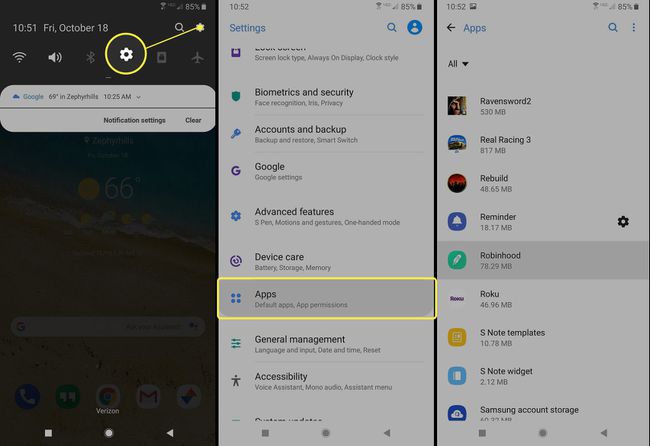
-
Sitten näet luettelon kaikista laitteellesi asennetuista sovelluksista. Selaa luetteloa, kunnes löydät sovelluksen, jonka haluat poistaa. Kun olet löytänyt sen, napauta sovelluksen nimeä avataksesi sen tietosivun. Oletuksena sovellukset on lueteltu aakkosjärjestyksessä. Vasemmassa yläkulmassa voit suodattaa sovellusten luetteloa sen mukaan, ovatko ne käytössä vai pois käytöstä. Tämä helpottaa tietyn sovelluksen löytämistä, jos sinulla on paljon asennettuja.
-
Seuraavan sivun yläosassa sinun pitäisi nähdä kaksi painiketta: Poista ja Pakkopysähdys† Valitse Poista mahdollisuus poistaa sovellus pysyvästi laitteeltasi ja valita Okei näkyviin tulevasta kehotuksesta.
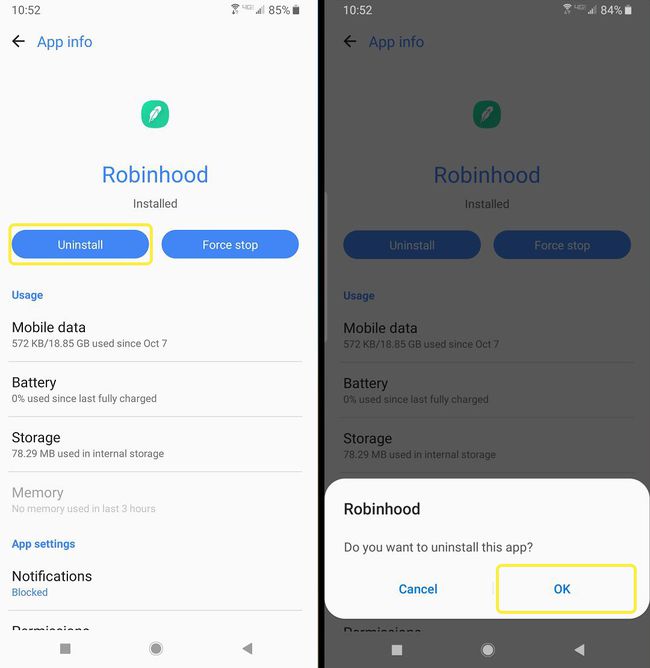
Jos kyseessä on järjestelmäsovellus (et itse asentamasi sovellus), asennuksen poistovaihtoehto ei tule näkyviin. Sen sijaan näet a Sammuta painike, joka käytännössä piilottaa sen näkyvistä. Valitse Sammuta ja valitse Okei kaikista näkyviin tulevista kehotteista.
Poista sovelluksia puhelimestasi Google Play Kaupan avulla
Vaihtoehtoisesti voit poistaa laitteellesi asennetut sovellukset suoraan Google Play Kaupasta. Tämä koskee vain sovelluksia, jotka olet asentanut itse, ei puhelimeen esiasennettuja järjestelmäsovelluksia.
-
Avaa Google Play -sovellus.
-
Napauta profiilikuvaasi oikeassa yläkulmassa.
-
Valitse Omat sovellukseni ja pelini vaihtoehto.
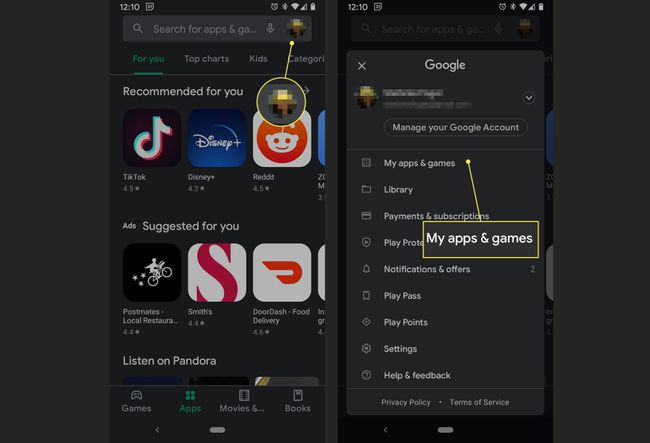
-
Valitse Asennettu -välilehti nähdäksesi luettelon laitteessasi olevista sovelluksista.
-
Etsi sovellus, jonka haluat poistaa, selaamalla luetteloa. Kun olet löytänyt sen, napauta sovelluksen nimeä tai kuvaketta avataksesi Play Kauppa -sivun. Oletusarvoisesti sovellusluettelo on lajiteltu viimeksi päivitettyjen sovellusten mukaan. Jos sovellusta, jonka haluat poistaa, ei ole päivitetty vähään aikaan, sinun on vieritettävä luetteloa alemmas.
-
Valitse Poista vaihtoehto valkoisella (vasemmalla) ja valitse Okei näkyviin tulevasta kehotuksesta.
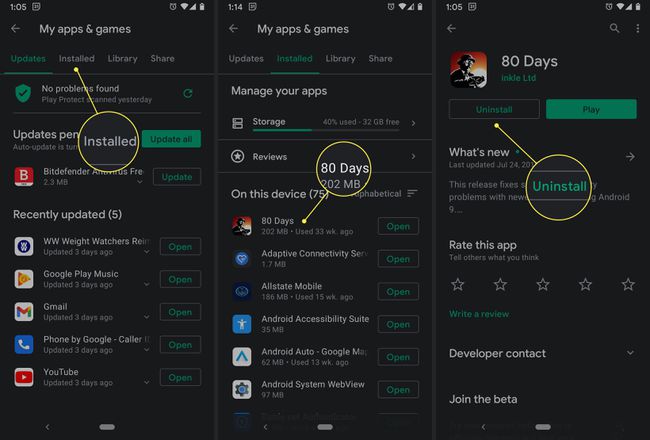
Poista Samsungin Galaxy Storesta asennetut sovellukset
Samsung tarjoaa erityisen sovelluskaupan vaihtoehdoksi Google Play Kaupalle, Galaxy Storen. Vaikka voit poistaa kaikki Samsungin kauppapaikan kautta asennetut sovellukset samalla tavalla kuin minkä tahansa muun sovelluksen, asetusten tai aloitusnäytön kautta, voit tehdä sen myös suoraan mobiilikaupan kautta. Galaxy Store ei ole kuin Play Kauppa. Asentamiasi sovelluksia varten ei ole käytettävissä sivua. Muista siis, että tämä menetelmä ei ole ihanteellinen.
-
Avaa galaksikauppa sovellus.
-
Lehdistö hakukuvake merkitty oikeassa yläkulmassa tiimalasilla. Ala kirjoittaa poistettavan sovelluksen nimeä ja napauta sinistä tiimalasia, joka näkyy näppäimistössäsi sen sijaan, että Tulla sisään†
-
Etsi hakutulosluettelosta peli, jonka haluat poistaa, ja avaa kauppasivu napauttamalla sitä.
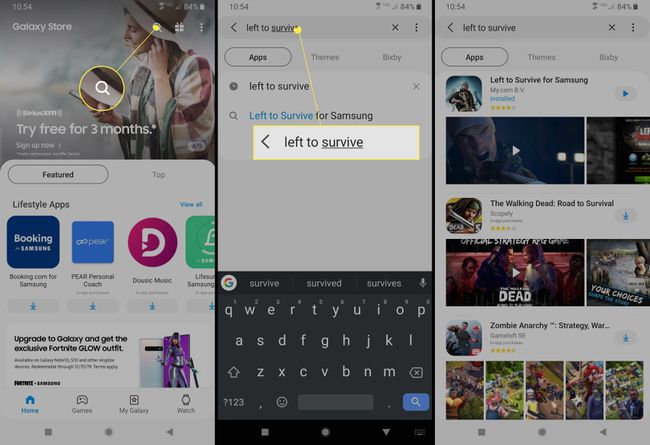
-
Valitse näkyviin tulevalta sivulta valkoinen Poista vaihtoehto vasemmalla. Valitse Okei näkyviin tulevasta kehotuksesta.
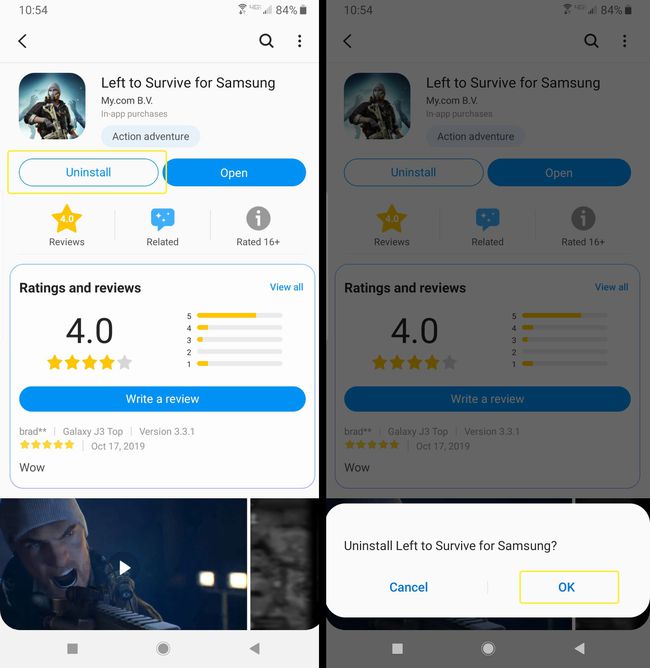
Onko prosessi sama kaikissa Androideissa?
Vaikka sovellusten tai pikemminkin niiden asennuksen poistamisprosessi on Android-laitteilla suhteellisen samanlainen, jokaisessa luurissa voi olla omat tuotemerkkikohtaiset vaiheet. Sovellusten poistaminen Motorola- tai LG-puhelimesta on eri asia kuin esimerkiksi Samsung-laitteesta.
